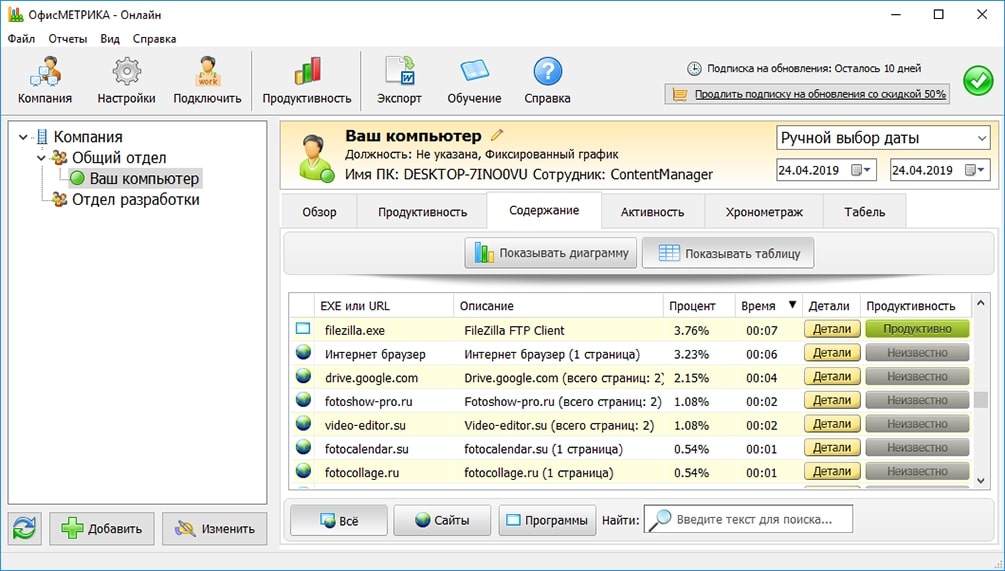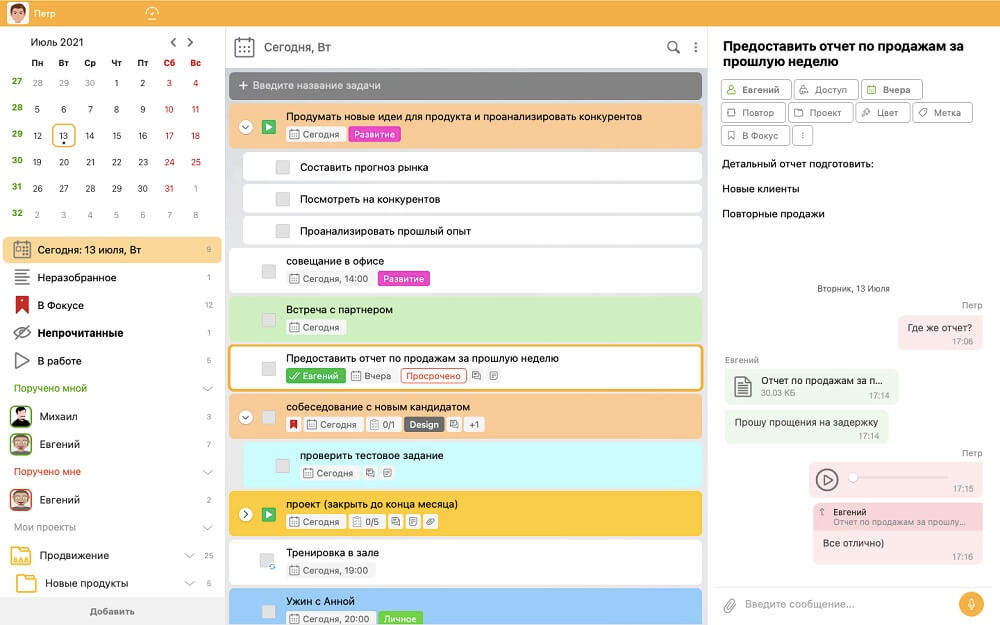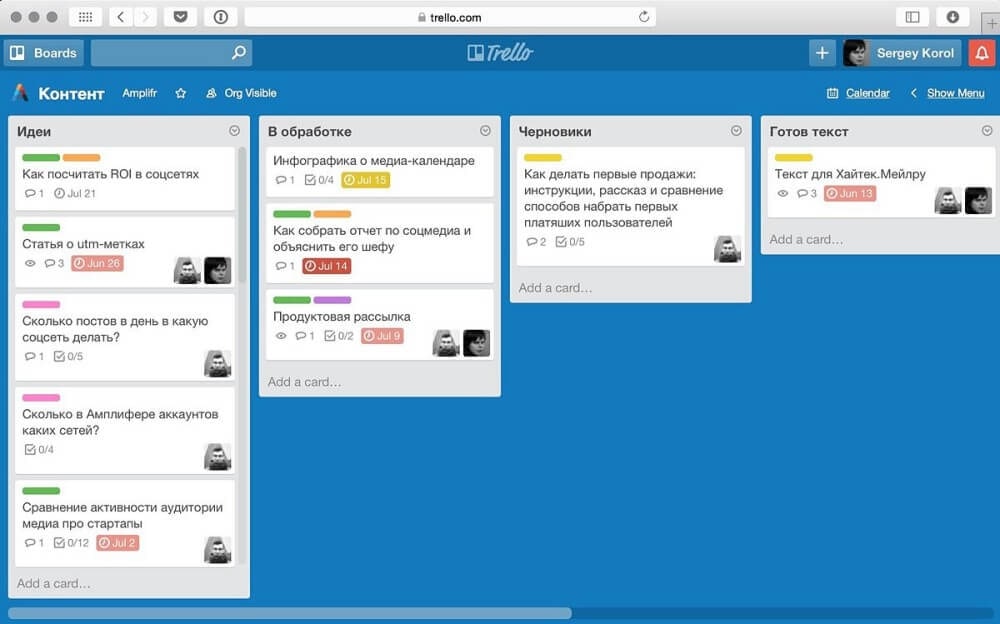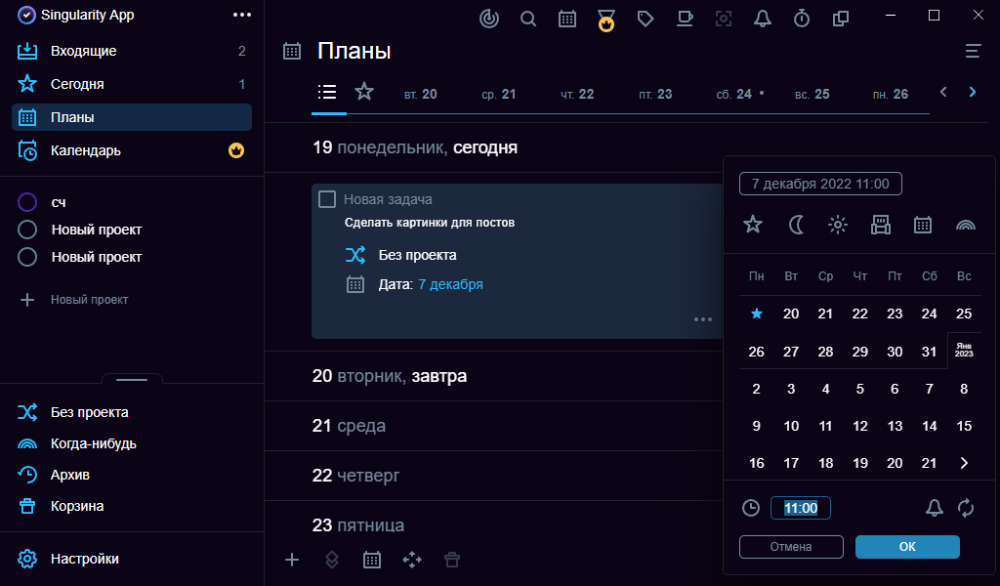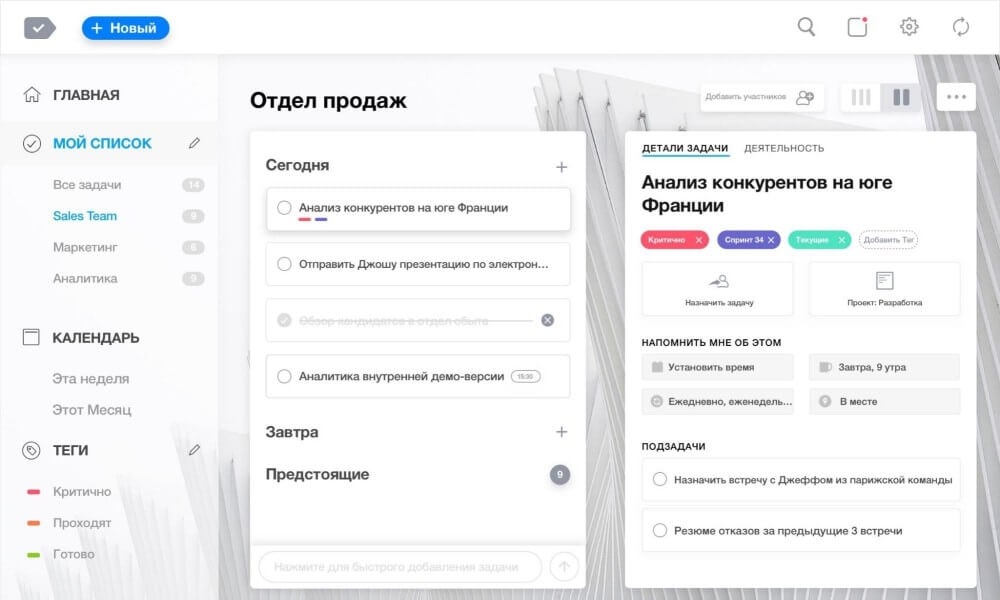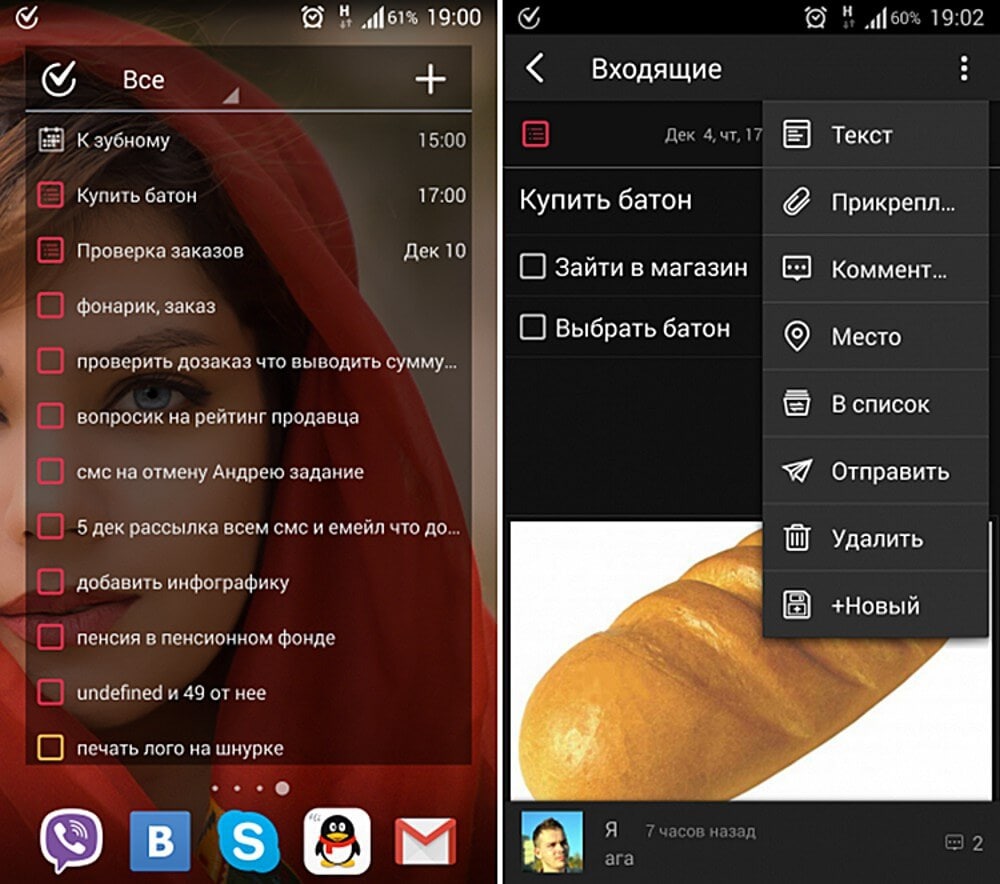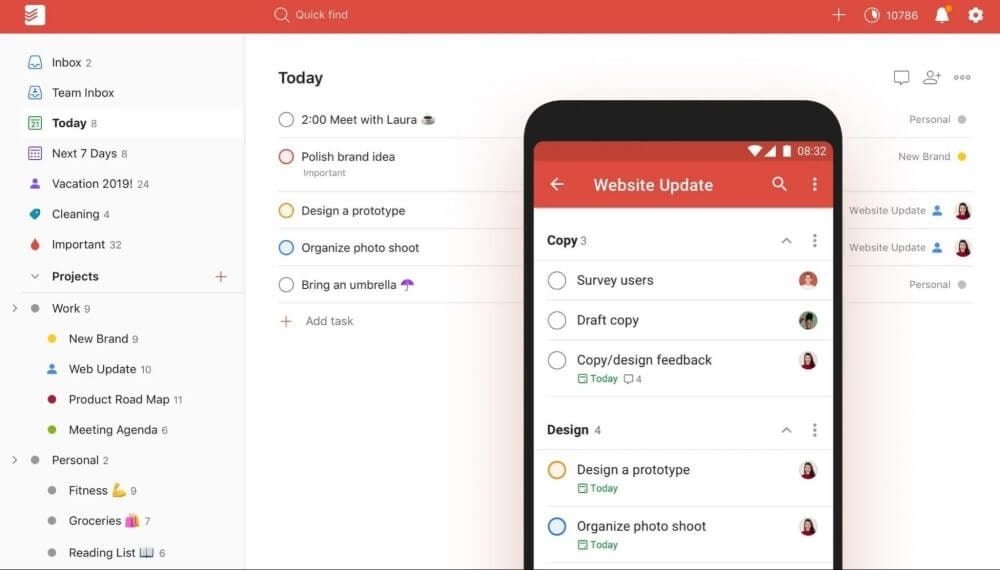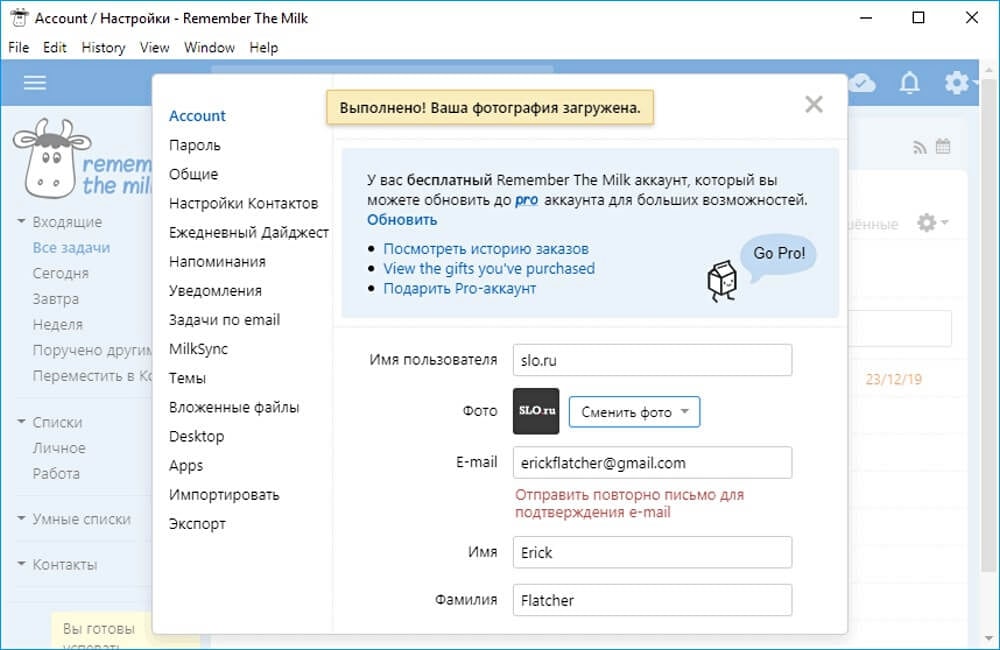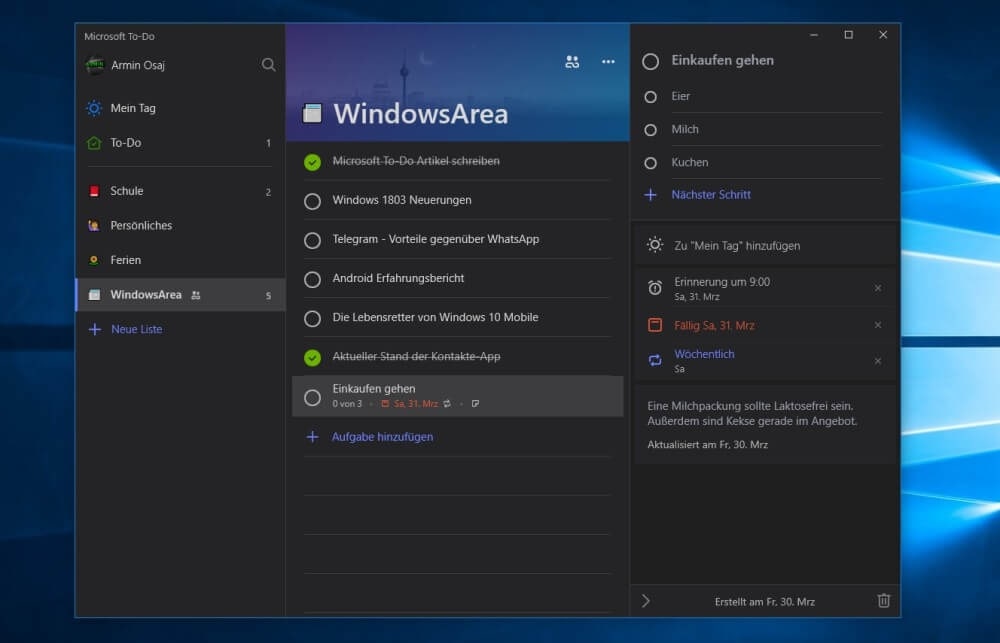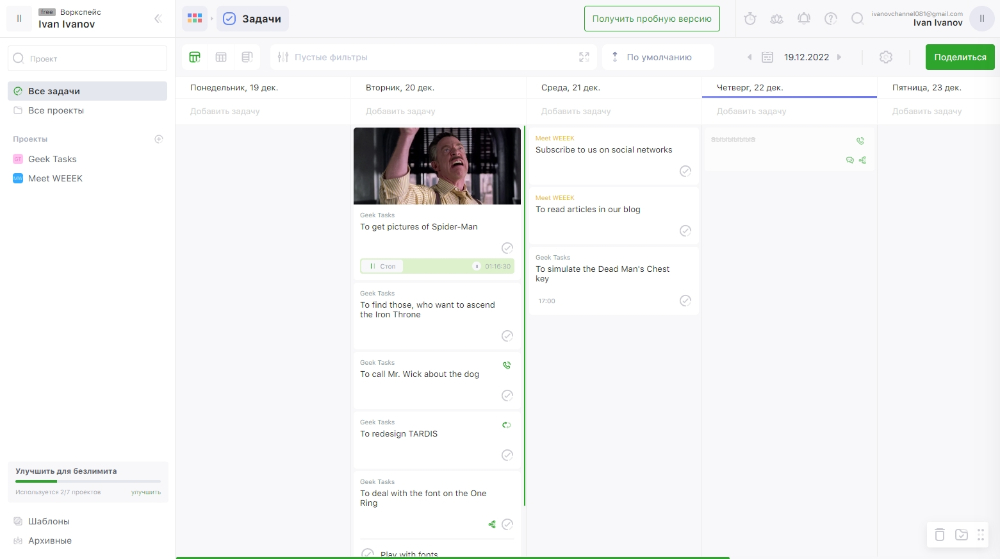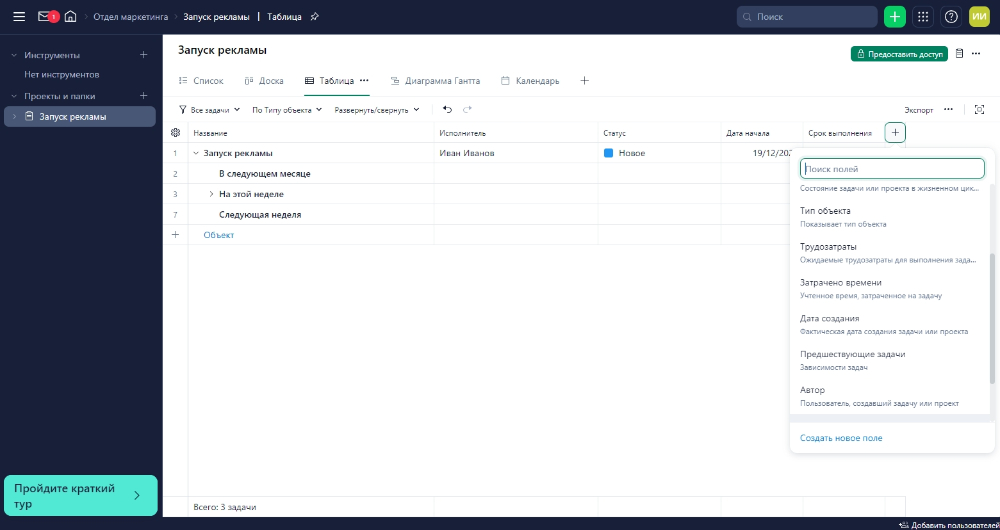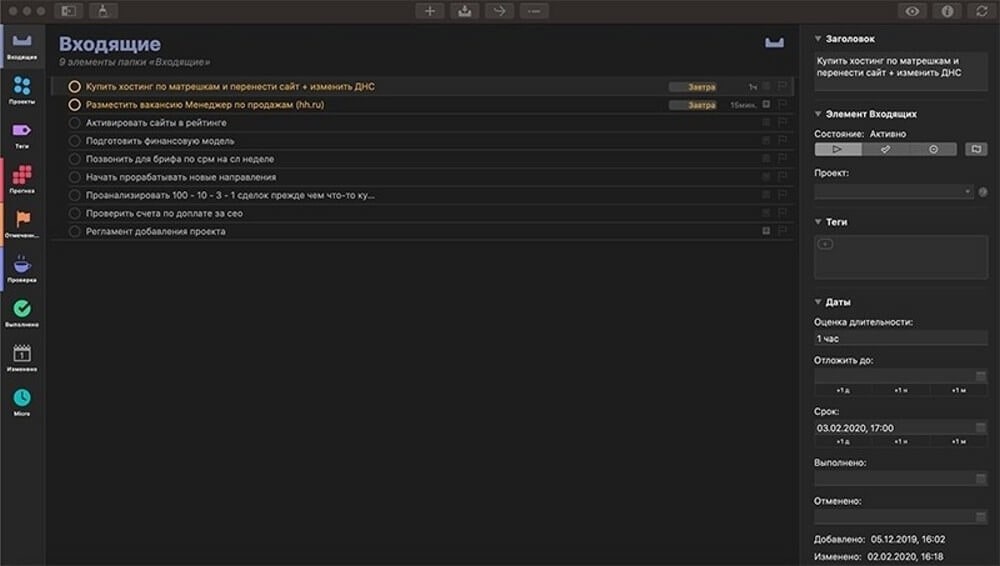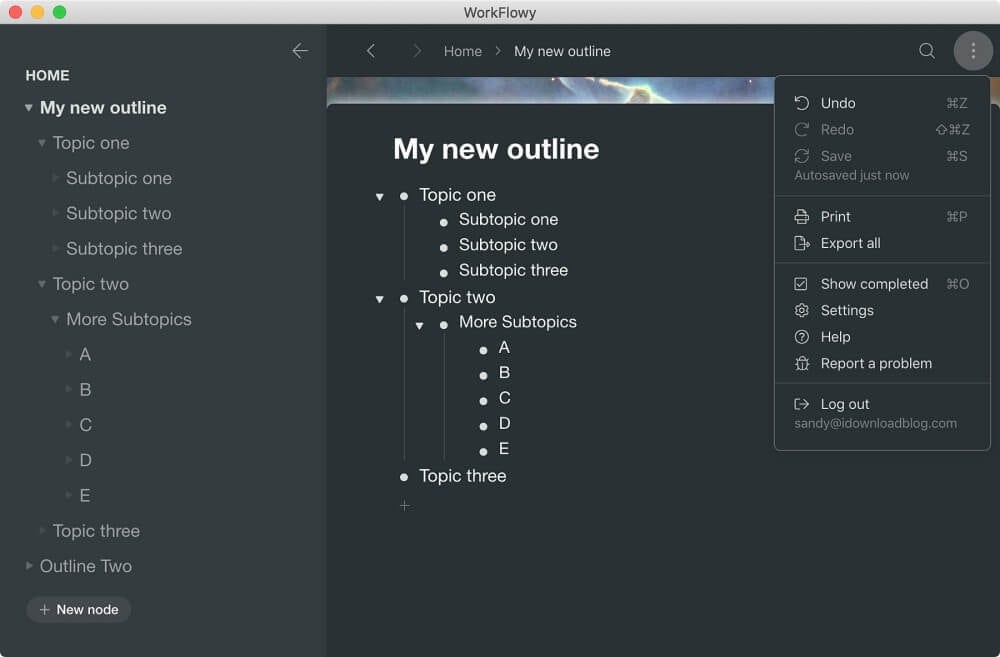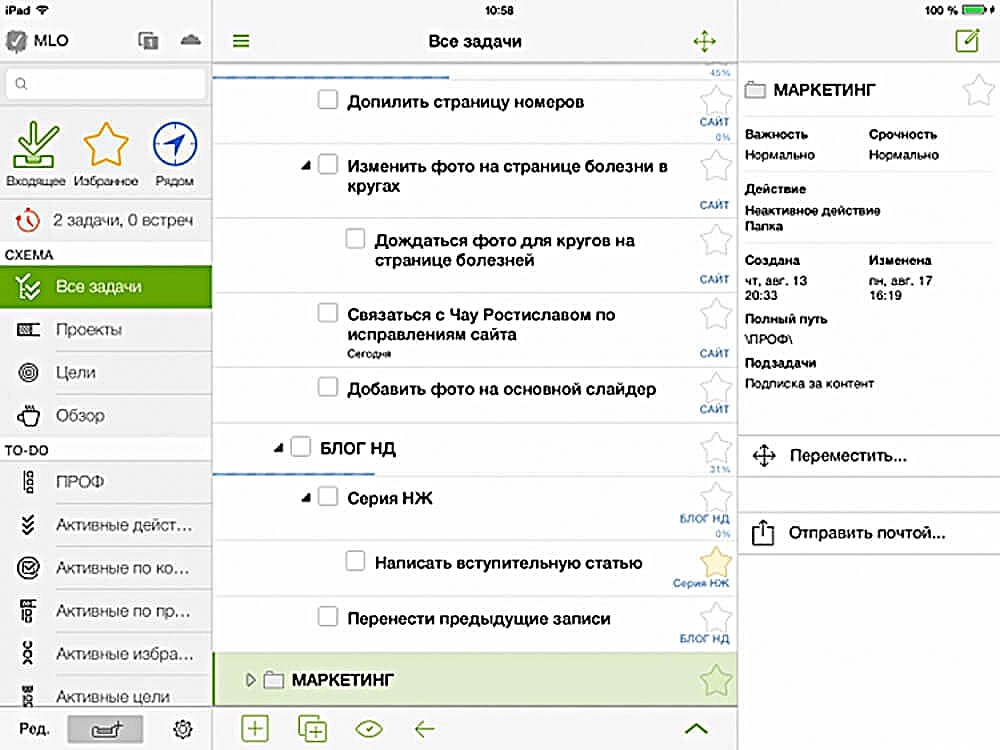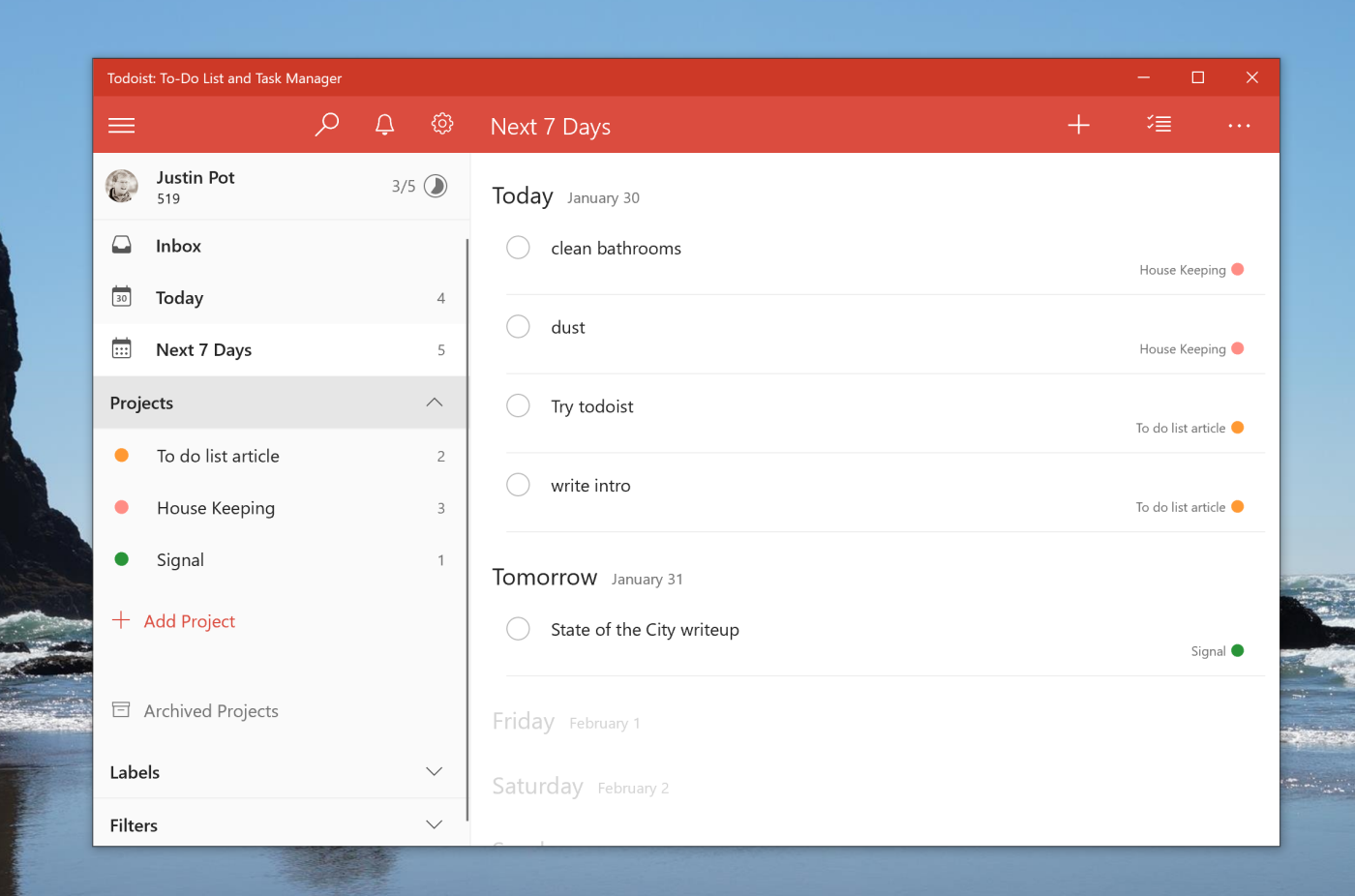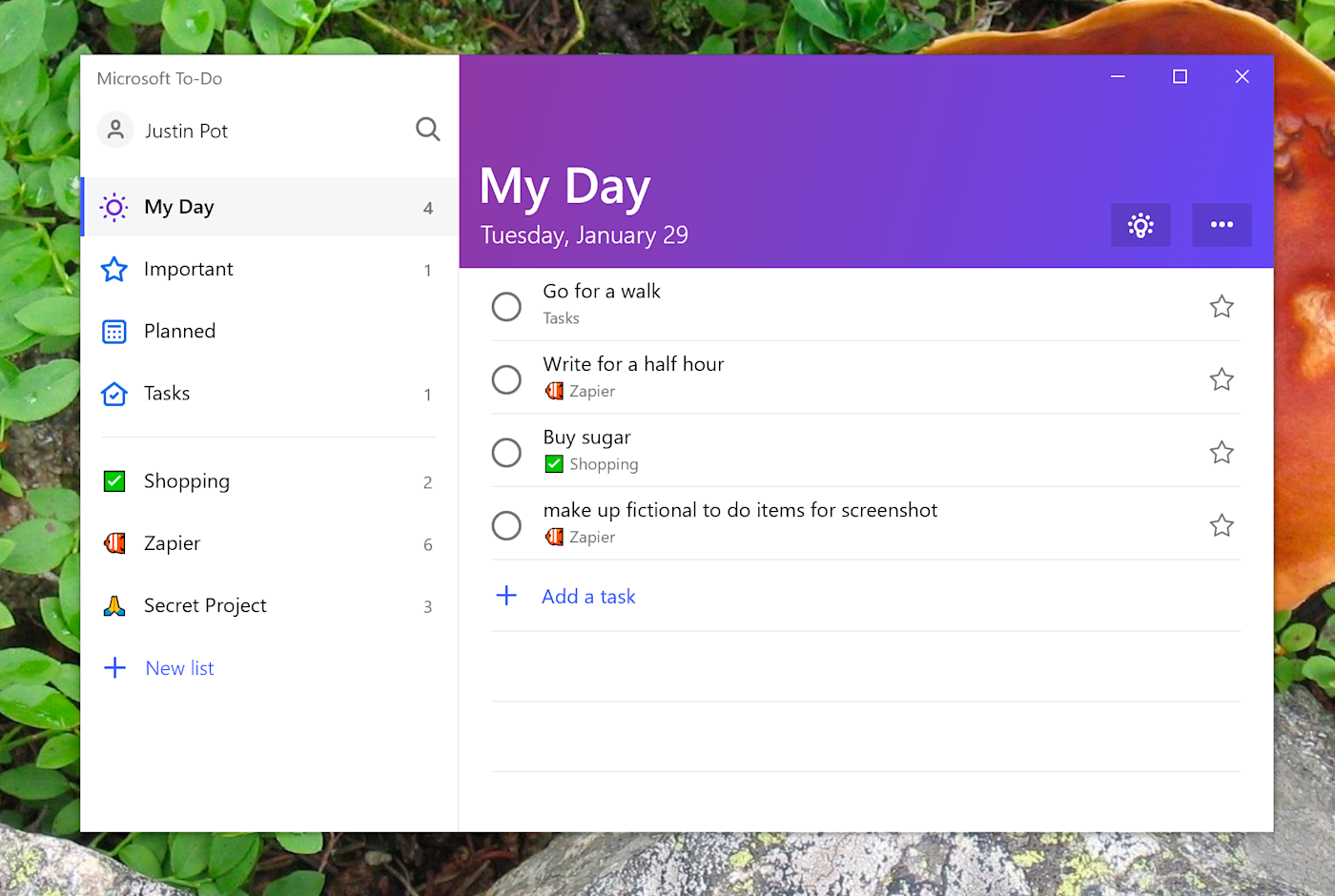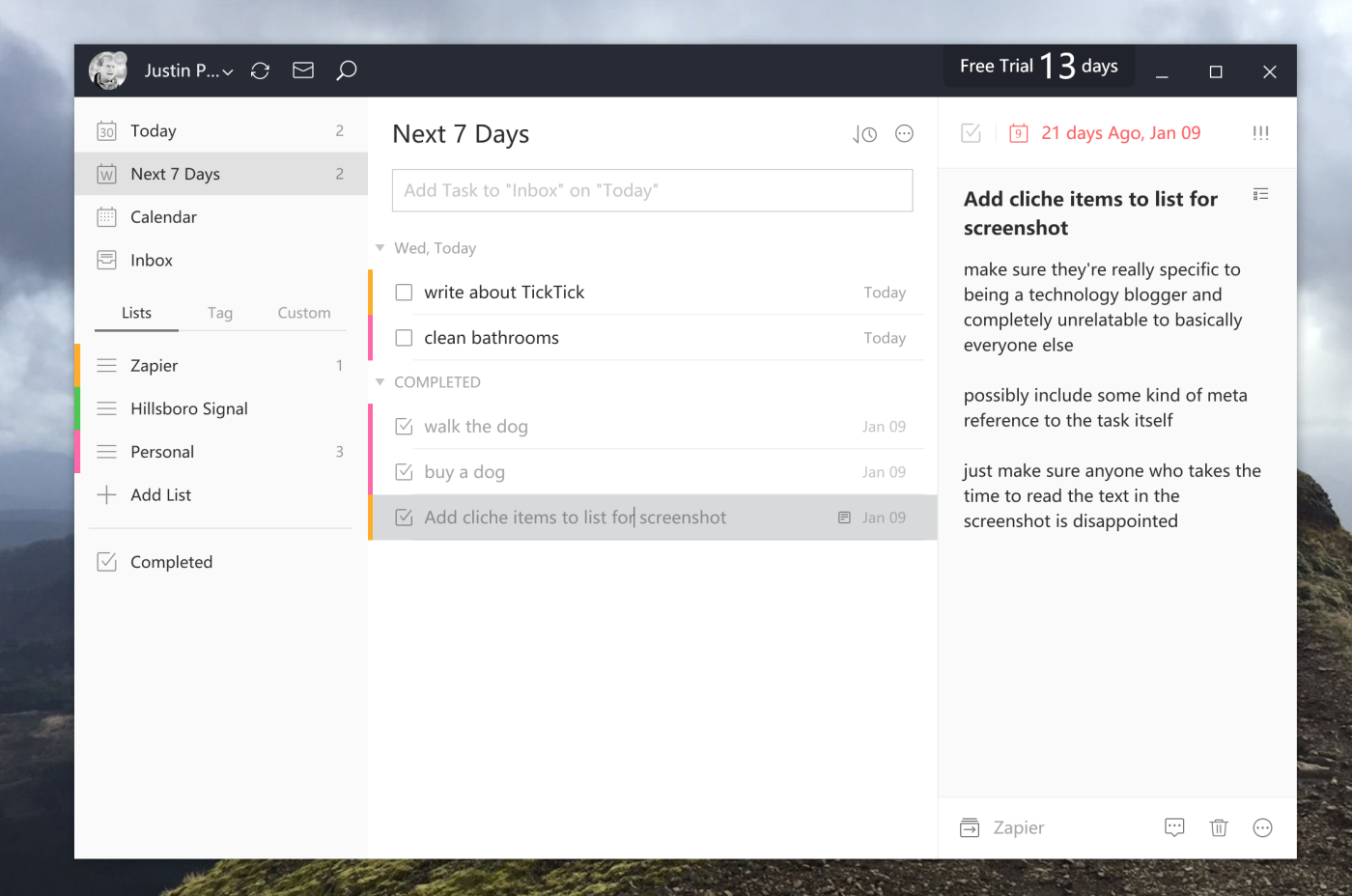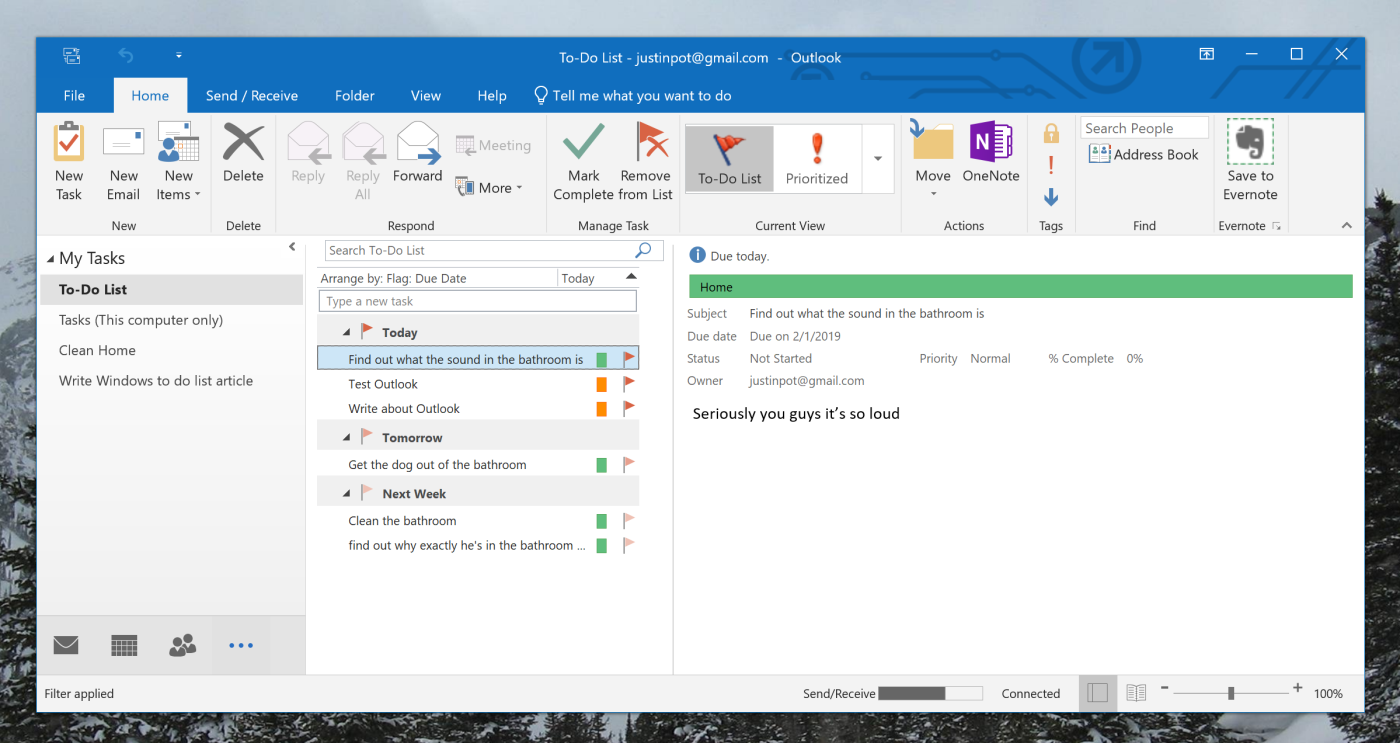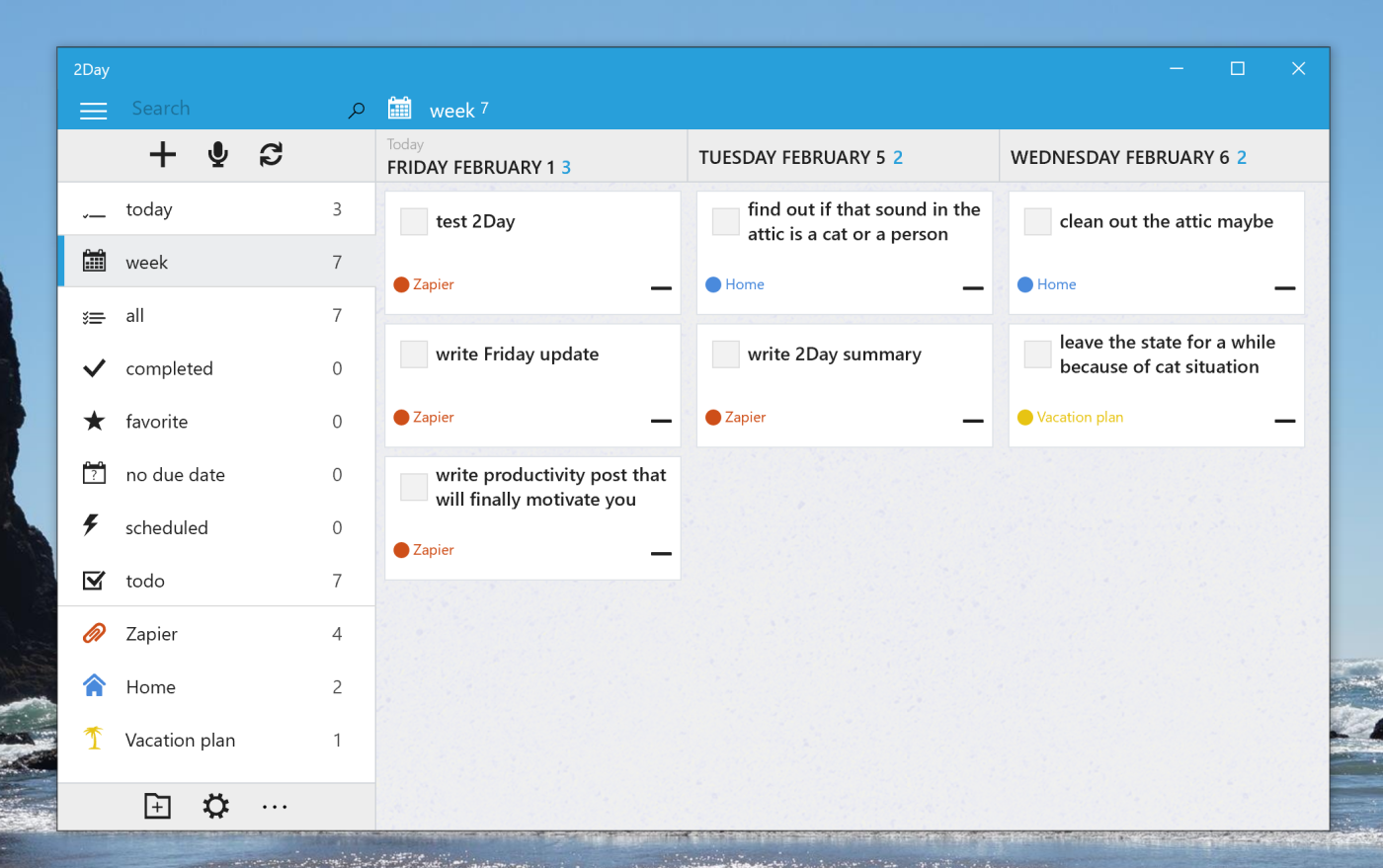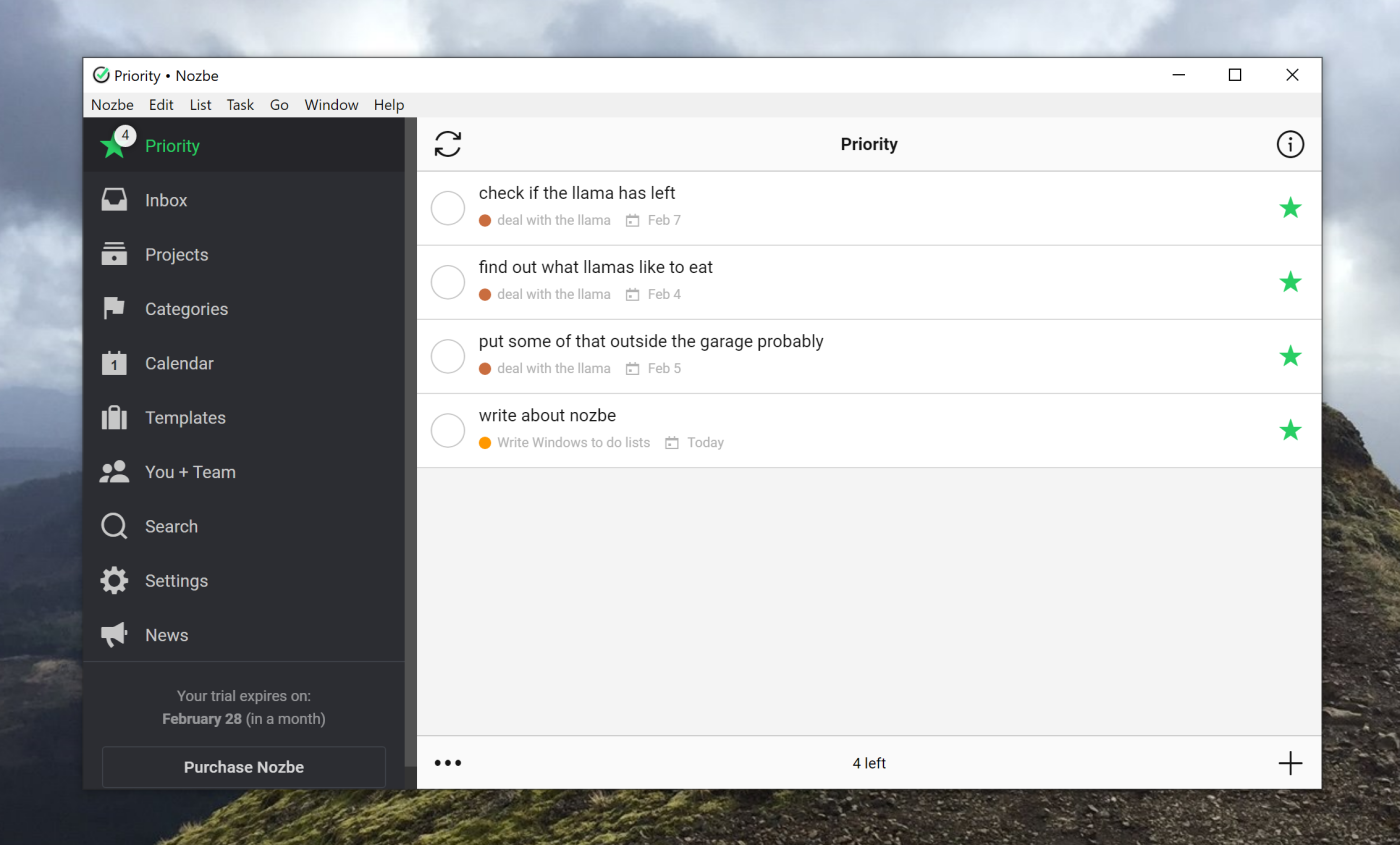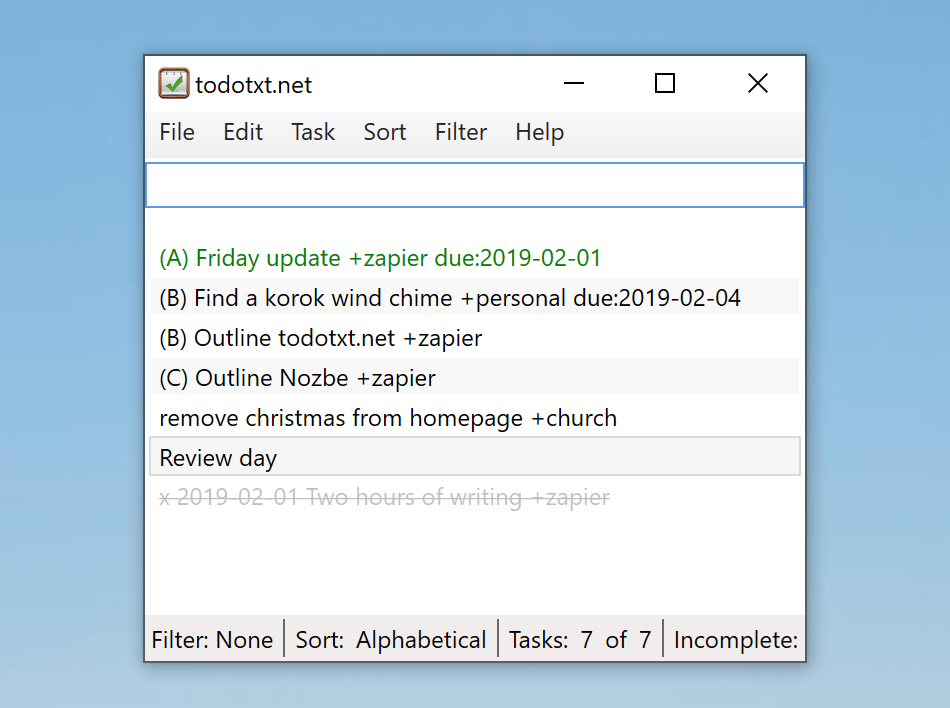Современный планировщик задач — это электронный ежедневник, который поможет вам лучше ориентироваться в своих рабочих задачах. Ниже мы рассмотрели 13 программ, наиболее популярных в своем сегменте. Они помогут вам организовать личную жизнь, работу и тем самым сэкономят немало времени.
Бонус: программа для контроля рабочего
времени ОфисМЕТРИКА
Программа, предназначенная для учета рабочего времени, отлично подойдет для начальников крупных корпораций и фирм, имеющих множество филиалов. Она позволит установить контроль над занятостью персонала: статистика, связанная с активностью сотрудников, будет оперативно поступать на ваш ПК в автоматическом режиме.
Возможности ОфисМЕТРИКИ:
- Четкая фиксация начала/конца рабочего дня, с учетом всех перерывов, «перекуров», опозданий и иных простоев
- Отслеживание всех веб-ресурсов, которые посещает сотрудник, что дает представление о том, сколько времени тратится на развлечения, а сколько на выполнение служебных обязанностей
- Информация предоставляется в виде таблиц и графиков, наглядно демонстрирующих активность каждого человека плюс всей команды в целом
Мониторинг графика поможет наладить дисциплину, выявить недобросовестных исполнителей, перераспределить нагрузку между сотрудниками, посчитать какие убытки несет компания из-за несанкционированного простоя и на основе полученной информации провести кадровую реорганизацию. Программа проста в освоении, имеет меню на русском языке и полностью внедряется в систему примерно за сутки.
Скачайте программу для учета времени прямо сейчас
13 лучших планировщиков задач в 2023 году
В век цифровых технологий блокноты и ручки давно забыты. На смену им пришли электронные органайзеры – программы, которые помогут оптимально распорядиться временем и установить контроль за текущими задачами. Далее мы рассмотрим особенности самых популярных в 2023 году приложений подобного рода.
LeaderTask
Российская разработка, доступная на всех платформах (Windows, macOS, iOS, Android, Web), которые синхронизируются между собой. Приложение зарекомендовало себя как надежный планировщик личных задач и таск-менеджер для управления поручениями.
Планировщик задач ЛидерТаск визуально разделен на 3 основных области: Навигатор с разделами, Список задач и Свойства задачи. Сервис предлагает широкий перечень функций, позволяющих настроить управление задачами под свои нужды. Вы сможете создать собственный метки и цвета для выделения важных задач, добавлять чек-листы и файлы, устанавливать задачам сроки выполнения и время напоминания.
Для совместной работы в команде вам будет доступно поручение задач, предоставление персональных доступов и работа в общих проектах, а также возможность переписки по задачам во встроенном чате.
Плюсы:
Минусы:
LeaderTask
Trello
Trello — это мультиплатформенное приложение, которое пользуется заслуженной популярностью. Основано на системе канбан: интерактивных карточках, перемещаемых по столбцам по мере готовности. Для начала работы необходимо создать доску, добавить участников и технические задания в виде карточек. Программа позволяет присваивать задачам метки, указывать дедлайны, комментировать, добавлять исполнителей и вложения в виде картинок или документов. Есть функция фильтрации карточек по нескольким параметрам: меткам, участникам, сроку или слову. Возможность менять фон как обои на рабочем столе ПК, не просто эстетически приятна, но и выполняет важную цель: зрительно разделяет доски (если у вас их несколько).
Плюсы:
Минусы:
Trello
SingularityApp
У SingularityApp есть десктопная и мобильная версия, а также бот в Телеграме. Если отправить ему сообщение, он добавит задачу в ваш список дел. Если вы пользуетесь SingularityApp на компьютере, а вспомнили о проекте в гостях или по дороге домой, то устанавливать приложение на телефон не понадобится.
Можно ставить одиночные задачи, создавать проекты, чек-листы, и строить планы на месяцы вперед. Для повторяющихся задач программа позволяет выбрать интервал. Доступна установка даты и времени, дедлайна и приоритета, можно проставлять теги. Если есть проблемы с тайм-менеджментом, используйте таймер Pomodoro.
Плюсы:
Минусы:
недоступна фильтрация по тегам, приоритетам и т.д.
SingularityApp
Any.do
Any.do имеет минималистичный дизайн, но широкие возможности. Вы сможете ставить напоминания с привязкой к месту/времени, помечать задачи тегами, структурировать подзадачи, создавать вложения. Приложение автоматически рассортирует список покупок. «Планировщик дня» поможет организовать текущие дела в соответствии с их приоритетностью, а синхронизация между компьютером, телефоном и планшетом станет приятным бонусом к основному функционалу.
Плюсы:
Минусы:
Any.do
TickTick
TickTick — многофункциональный планировщик дел. Синхронизируется через iOS, Android, Mac, Windows и существует как расширение для браузеров Chrome и FireFox.
Добавляемые задачи можно структурировать по проектам, разбив их тематически (например, рабочие, личные или просто «заметки»). Каждому делу можно задать определенные опции: настроить напоминания, дату, время, присваивать им уровень важности, а также оставлять комментарии или чек-листы.
В мобильной версии есть удобный виджет, при помощи которого можно не только управлять задачами, но и отмечать какие-либо регулярные действия, нуждающиеся в отслеживании. Например, установить таймер на полезные привычки, которые хотите укоренить и ежедневно повторять их в одно и то же время. В любой момент вы можете посмотреть статистику своих достижений. TickTick напомнит вам о не вовремя выполненных задачах низкой оценкой, а также мотивирует, сравнивая вашу деловитость с активностью других пользователей в процентом соотношении.
Плюсы:
Минусы:
TickTick
Todoist
Todoist — это лучший планировщик задач по версии The Verge, популярного американского веб-сайта, пишущего о компьютерной технике. Здесь так же, как и в Trello, есть канбан-доски для организации проектов. Задачи сортируются по дням и неделям, что помогает сосредоточиться на действительно важных делах. Им можно присваивать уровень приоритета, маркировать разными цветами, передавать другим пользователям. Приложение ведет учет вашей активности и, благодаря статистике, вы всегда сможете отследить в какой день, неделю или месяц уделяли основное внимание какому-то конкретному проекту, а о других забывали.
Плюсы:
Минусы:
Todoist
Remember The Milk
Remember The Milk — бесплатное приложение, которое поможет вам справиться со списком базовых дел. Поставить напоминание, добавить метку с местоположением и временем, структурировать задачи. Отправляйте себе уведомления на почту или в социальные сети – так вы точно не пропустите важную встречу или событие.
Плюсы:
Минусы:
Remember The Milk
Microsoft To-Do
Microsoft To-Do позиционируется как обычный список для составления дел на каждый день. Вы можете формировать однократные и повторяющиеся задачи, дифференцировать их при помощи цветов, писать заметки и разбивать их на этапы.
Плюсы:
Минусы:
Microsoft To-Do
Weeek
Пользоваться Weeek можно через браузер с ПК и с телефона, но мобильное приложение полностью на английском. Есть авторизация через Google, Яндекс или Facebook. Можно сразу подключить сервисы Google, Figma и синхронизировать устройства.
Weeek позволяет создавать командные воркспейсы. Задачи можно группировать по дате, исполнителю, приоритету и типу — действие, встреча, звонок. Проекты отображаются в виде досок или на таймлайне. По мере выполнения программа считает прогресс в процентах. Участники могут оставлять комментарии. Уведомления приходят в браузере, по почте и в мессенджерах — в Телеграме, ВКонтакте и Slack.
Плюсы:
Минусы:
Weeek
Wrike
Wrike поможет организовать работу в команде. Построит наглядную диаграмму согласно срокам и приоритетности задач, составить табель учета рабочего времени, а также посчитает статистику — сколько целей достигнуто, а сколько в процессе или просрочено. Пользователь может создавать смарт-календари на основе существующих проектов или заполнять ячейки вручную.
Плюсы:
Минусы:
Wrike
Omnifocus
Omnifocus — минималистичный, но разноплановый менеджер задач, основанный на методе GTD. Это значит, что программа использует системный алгоритм для повышения вашей продуктивности. Для каждой задачи существует множество разных параметров. Вы можете определить ее продолжительность, уровень сложности и назначить ответственного за ее выполнение. Есть функция просмотра текущих дел и стадии их завершенности. Программа умеет давать рекомендации в соответствии с местонахождением человека. Например, если вы дома, то вам будут предложены задачи из списка бытовых дел: убрать в квартире, помыть посуду и т.д.
Плюсы:
Минусы:
Omnifocus
WorkFlowy
У WorkFlowy огромное количество возможностей для применения в разных областях жизни. С ней вы можете планировать свадьбу или использовать как обычный ежедневник. Вы можете группировать задачи, определять тематику, присваивать степень важности, помечать тегами заметки из разных пунктов, но общей темы. В дальнейшем это помогает быстрее найти необходимые задачи.
Плюсы:
Минусы:
WorkFlowy
MyLifeOrganized
MyLifeOrganized — гибкая программа для управления проектами. Ключевая особенность – многоуровневость создаваемых задач. Их можно разбивать едва ли не до бесконечности, настраивая для каждой подзадачи индивидуальные опции. Можно использовать контексты с геопозицией, звезды, теги, флаги, устанавливать напоминания, важность и срочность, применять фильтры и виды.
MyLifeOrganized содержит множество заготовок по разным свойствам задач. Но вы можете создавать и свои виды, группировать их и видоизменять. Благодаря календарю вы сможете комплексно оценить свою загруженность: увидеть назначенные встречи, сроки завершения задач и другие запланированные дела.
MyLifeOrganized выгодно отличается от других планировщиков тем, что не основан на каком-то определенном механизме управления проектами. Есть шаблоны для работы по системе канбан, GTD, Do-it-Tomorrow и FranklinCovey.
Плюсы:
Минусы:
MyLifeOrganized
Заключение
Все программы из нашего ТОП-листа прекрасно подходят для планирования задач. Но есть и отличия: в плане производительности, количества настроек, цене. Чтобы сделать правильный выбор, вы должны определиться со своими требованиями к софту.
Разберитесь с тем, какие функции вам нужны в первую очередь, а без каких вы и вовсе сможете обойтись. Тогда отпадет необходимость покупать платные версии. Простота и интуитивность интерфейса – это залог того, что вы с удовольствием будете пользоваться приложением. В противном случае вы просто забросите его, потому что не сможете понять принцип фильтрации «умных списков». Кросс-платформенность – это тоже важная составляющая, если вы планируете синхронизироваться со своим списком дел, заходя в программу с разных видов устройств.
ОфисМЕТРИКА в этом обзоре стоит немного особняком. Она скорее предназначена для ведения бизнеса. Используйте ее для оптимизации рабочего процесса ваших подчиненных, получайте данные об активности сотрудников прямо на свой компьютер, анализируйте предоставленные отчеты и принимайте решения! Скачайте ОфисМЕТРИКу и уже сегодня начните контролировать свою команду!
Установите ОфисМЕТРИКУ прямо сейчас
Вам также может быть интересно:
It’s getting harder and harder to find dedicated Windows software—it seems like every productivity app lives in the browser these days. That can be frustrating if you’re the sort of person who wants to use an app that works well out of the box on Windows as a desktop app. Take to do list apps, for example; most are designed for mobile, the web, or maybe Mac, but few cater to Windows users in particular.
Happily, there are still a bunch of great Windows to do list apps out there, if you know where to look. We tried out as many as we could get our hands on and outlined the best options below, based on the following criteria. The best apps should:
-
Offer multiple ways to organize tasks, such as tags, lists, due dates, or projects.
-
Make it fast to add new tasks without opening the app, ideally using a keyboard shortcut.
-
Remind you about self-imposed deadlines.
-
Offer a clean interface, with native Windows features like notifications, live tiles, and Ink.
-
Sync tasks to your phone.
With these criteria in mind, here are the best Windows to do list applications. All offer free trials of some sort, so try a few and see what works.
How we evaluate and test apps
All of our best apps roundups are written by humans who’ve spent much of their careers using, testing, and writing about software. We spend dozens of hours researching and testing apps, using each app as it’s intended to be used and evaluating it against the criteria we set for the category. We’re never paid for placement in our articles from any app or for links to any site—we value the trust readers put in us to offer authentic evaluations of the categories and apps we review. For more details on our process, read the full rundown of how we select apps to feature on the Zapier blog.
In this article:
-
Todoist: Best for Windows users who want to sync to every other platform
-
Microsoft To-Do: Best for Microsoft power users
-
TickTick: Best for blending simplicity with power
-
Outlook: Best for Microsoft Exchange users
-
2Day: Best modern Windows GTD app
-
Nozbe: Best cross platform GTD app with collaboration features
-
Todotxt.net: Best text-based to do list for Windows
-
A few more options
Todoist (Windows, Android, iPhone, iPad, Watch, macOS, Web)
Best for Windows users who want to sync to every other platform
Todoist is slowly becoming the most prominent to do list application out there, for several reasons. It’s available for basically every platform on earth, for starters. Todoist also offers a nice blend of power user features with a relatively uncluttered interface. Tasks can be organized using projects, due dates, labels, and filters, meaning you’ll have all kinds of tools for keeping organized—yet this never quite feels overwhelming.
The Windows version builds on that with an interface that feels right at home on modern Windows computers. Native notifications let you know about upcoming deadlines. Users can quickly add new tasks by right-clicking the taskbar icon. You can even pin any list to the start menu, meaning you’ll see what’s there regularly. All this makes Todoist’s Windows version well worth checking out, especially for users who need to sync to Android, iPhone, or even a Mac.
Todoist price: Free; some features, including labels and attachments, require a subscription that starts at $3 a month.
Microsoft To Do (Windows, Android, iPhone and iPad)
Best for Microsoft power users
Windows doesn’t come with an integrated to do application; To-Do is Microsoft’s remedy for that. Built largely by the team behind Wunderlist, which Microsoft acquired in 2015, To-Do tries to combine the friendly user interface and powerful features of that application with native Windows features.
The user interface is straightforward. You can create lists, complete with custom icons. You can add due dates for tasks, then view your tasks for the day. But the real selling points here are the integrations with Windows and Microsoft’s ecosystem as a whole. Tasks sync with Outlook, assuming you use the same Microsoft account for each. You can pin individual lists to your start menu, meaning you’ll see them throughout the day. You can even ask Cortana to add items to any list, by using your voice or by opening the start menu and typing something like «add milk to my shopping list.»
Microsoft To-Do also offers migration for Wunderlist users, which will prove essential when Microsoft shuts down Wunderlist at an undisclosed point in the future. Some Wunderlist features, such as collaboration, aren’t yet offered in To-Do, so some users might want to stick with Wunderlist in the short term. Long term, however, To-Do looks like it could become a solid offering…and it’s pretty great right now.
Microsoft To-Do pricing: Free for Windows, Android, and iPhone/iPad.
Read more: Microsoft To-Do vs. Wunderlist
TickTick (Windows, macOS, Android, iPhone and iPad)
Best for blending simplicity with power
TickTick is somewhat of a dark horse in the to do list world, granted, but it’s well worth a look. This powerful yet elegant application is cross platform, yes, but it also makes an effort to blend in on every operating system it’s offered for.
The Windows version of TickTick is particularly nice in this regard: this user interface feels right at home in Windows 10. You can quickly add a task, no matter which program you’re using, thanks to a system-wide keyboard shortcut. There are optional widgets, allowing you to see your task list or your calendar on your desktop. There’s even a tray icon, meaning all functionality keeps working even if you close the main window.
None of this would matter if TickTick didn’t offer the kinds of features we look for in a to do list. Happily, TickTick delivers. There are various ways to organize your tasks including projects, due dates, and sub tasks. There’s also optional integration with third-party calendars, including Google and Outlook, meaning you can see your tasks and your appointments in the same place. All of this means TickTick is well worth a spin for Windows users, even if the native software lives behind a paywall.
TickTick for Windows price: TickTick is free but the Windows application is only offered to Premium users after a 15-day trial. Subscriptions start at $2.40 a month.
Outlook (Windows, macOS)
Best for Microsoft Exchange users
Microsoft Outlook isn’t primarily a to do list application: email, calendar, and contacts are all emphasized more in the user interface. To even find the task list feature in Outlook requires some digging. And yet it’s hard to leave Outlook off a list like this. For one thing, nearly three decades of history means Outlook is integrated into a many a Windows user’s workflow. For another, Outlook is the best way to access tasks synced using Microsoft Exchange, and Exchange servers remain common in the corporate world.
Outlook’s task functionality, once you find it, isn’t exactly clean and uncluttered like the other apps on this list, but it is highly functional. Users can organize tasks in folders, by due date, or using priority levels. Tasks are also integrated with your email, meaning you can quickly do things like turn an email into a task or forward a task to a colleague.
One downside, and it’s a big one, is syncing to mobile. Put simply this isn’t directly possible; the version of Outlook for mobile doesn’t support tasks. Microsoft To-Do, mentioned above, can sync with your Outlook tasks, and it offers version for Android and iPhone, so that’s a potential workaround.
Microsoft Outlook price: Outlook comes as part of Microsoft Office, which starts at $8.25 as part of Office 365 or $249.99 as a one time purchase.
2Day (Windows)
Best modern Windows GTD app
2Day was built, from the ground up, to be a modern Windows to do application. That alone makes it unique on this list, but 2Day is also perhaps the most powerful GTD application available to Windows users. There’s a wide variety of ways to sort your tasks: by folder, due date, tags, priority, or even custom smart lists. There are also subtasks, progress tracking, and so much more.
And everything fits nicely into existing Windows workflows. A quick add feature, found by right-clicking the taskbar icon, makes it fast to add new tasks whenever you think of something. An optional dark mode helps 2Day blend with the rest of your operating system. And you can even pin entire task lists to your start menu, giving you a quick way to view them regularly. There’s no mobile version of 2Day, sadly, but you can sync your tasks using various Microsoft services or ToodleDo.
So what’s the downside? This application is no longer maintained by developer Jeremy Alles, who was hired by Microsoft to work on Microsoft To-Do (are you seeing a pattern here?). 2Day is now an open source application; Hopefully a community picks up where the Alles left off.
2Day price: Free.
Nozbe (Windows, macOS, Linux, Android, iPhone and iPad)
Best cross platform GTD app with collaboration features
Looking for a full-featured GTD system that syncs with other platforms? Nozbe is well worth a look. This web application offers all kinds of advanced features. Tasks can be organized into projects, and there are even templates for projects—useful if you tend to do similar projects with some frequency. You can also organize tasks by due date, tags, priority, and categories, and a range of collaboration features make it easy to coordinate with a team.
The Windows version of Nozbe offers a quick add feature, triggered with a global keyboard shortcut, allowing you to add tasks regardless of which application you’re currently using. Hashtag support in this mode means you can quickly add things like due dates, projects, and more. There’s also a tray icon, which gives you quick access to the priority, calendar, and comments view. Give this application a shot if the others aren’t offering you quite enough power and configurability.
Nozbe price: Subscriptions start at $8 a month, and there’s 30 day free trial.
Best text-based to do list for Windows
To do lists do not need to be complicated—plenty of people use a pen and paper for the job, after all. It’s this mindset that led Lifehacker founder Gina Trapani to create todo.txt, a system for managing tasks in a single text document. There’s a command prompt application for this system, which you can install in Windows, but todotxt.net offers a graphical user interface for the same standard.
Keyboard shortcuts make it quick to add and organize your tasks, while custom filters give you a variety of different views. There are also quick tools for adding things like due dates, which would otherwise require you to manually type them in.
This will all take a little setting up, sure, but it’s among the most customizable options out there once you put in the work. Syncing to mobile is up to you; many users combine Dropbox with an application like SimpleTask on Android or todo.txt for iPhone and iPad.
todotxt.net price: Free
A Few More Options
We tried a bunch of different applications for this article but couldn’t quite include everything. Here are a few more options for you to consider:
-
Trello isn’t a to do list per se but you can use it to organize your life and there’s a Windows app.
-
Microsoft Sticky Notes isn’t a to do list either, sure, but it can work as one in a pinch. Recent versions can even sync between PCs.
-
Evernote, OneNote, or any other note taking application can work very well as a to do list, and most offer a Windows app.
-
Wunderlist used to be a no-brainer for lists like this, and is still quite nice. The problem: Microsoft bought Wunderlist and is shutting it down at an undetermined point in the future, making it hard to recommend. The intended replacement, Microsoft To-Do, is outlined above. It offers migration tools, so you could use Wunderlist for now and migrate when necessary.
-
Cortana supports reminders, which can come in handy: just ask Cortana to remind you about something. Microsoft To-Do’s integration with Cortana is probably a better bet for most users, though.
24 апреля, 2022 24 апреля, 2022
Содержание статьи
- Список дел Microsoft — для чего он нужен?
- Как настроить приложение Microsoft To-Do
- Как создать свой первый список дел
- Как добавить задачи в список дел
- Как создать общий список дел и назначить задачи другим
- Пригласите других пользователей для доступа к списку дел
- Как назначать задачи другим участникам
- Вывод
Если вы работаете профессионалом, вы можете быть перегружены попытками сбалансировать личную и рабочую жизнь. Например, вы часто можете забыть день рождения друга или купить продукты. С другой стороны, это хорошая привычка быть организованным в своей рабочей жизни; в противном случае вы можете впасть в депрессию из-за загруженности работой и не уложиться в сроки.
Следовательно, очень важно быть организованным в своей повседневной жизни, чтобы выполнять свои повседневные задачи без особых усилий.
Вы можете использовать приложение под названием Microsoft To-Do, чтобы организовать свои задачи и стать профессионалом в управлении повседневными рабочими делами. Прочтите эту статью, чтобы узнать о списке дел Microsoft и о том, как вы можете использовать это приложение для управления задачами, связанными с вашей личной и профессиональной жизнью.
Список дел Microsoft — для чего он нужен?
Microsoft To-Do — это облачное приложение для управления повседневными задачами. Вы можете использовать это приложение как ежедневник, чтобы составлять списки покупок или делать заметки. Вы также можете использовать его как диспетчер задач личной жизни, устанавливая напоминания о встречах или назначая работу своим подчиненным.
Например, вы можете создать список ежедневных дел и поделиться доступом к нему с другими членами семьи. Теперь все члены вашего дома будут иметь список и делиться ежедневной работой.
Точно так же вы также можете использовать это приложение для управления и назначения задач среди членов команды на работе. Каждый член команды может получить доступ к поставленным перед ним задачам в одном месте. И последнее, но не менее важное: вы также можете использовать это приложение, чтобы делиться заметками из колледжа со своим одноклассником.
Как настроить приложение Microsoft To-Do
Вы можете легко настроить Microsoft To-Do за считанные минуты и начать его использовать.
- Во-первых, вам нужно загрузить и установить приложение Microsoft To-Do из игрового магазина.
- После установки вам будет предложено войти в систему, введя адрес электронной почты или номер телефона.
- Если вы не создали учетную запись Microsoft заранее, вы можете войти, нажав кнопку «Регистрация» в нижнем колонтитуле.
- После входа в приложение вы можете начать создавать свой первый список.
- Теперь, когда вы настроили свой список дел, вы можете создать в нем свой первый список.
Как создать свой первый список дел
Теперь вы можете начать использовать это приложение, создав свой первый список для управления задачами. Для этого
- Вам нужно нажать на новый вариант списка.
- Присвойте имя списку. Вы также можете добавить смайлики к имени.
- Вы также можете изменить цветовую тему, выбрав цветные точки.
- Чтобы изменить фон, вы можете нажать на фотографию и выбрать новое изображение.
- Нажмите Создать список.
После того, как список создан, вы можете выполнять такие операции, как переименование, удаление и изменение в нем, щелкнув трехточечный значок в правой части экрана приложения.
Как добавить задачи в список дел
Теперь, когда ваш список создан, пришло время добавить в него задачи. Чтобы добавить задачи в список, вам необходимо:
- Выберите конкретный список на главном экране приложения.
- Затем нажмите значок + в правом нижнем углу приложения.
- Теперь введите свою задачу в список.
- Установите срок выполнения задачи.
- Вы можете использовать встроенный календарь, чтобы назначить дату выполнения. Нажмите OK, когда закончите.
- Вы также можете установить напоминание, щелкнув параметр «Напомнить мне».
- Вы можете использовать встроенный календарь, чтобы выбрать день, о котором вы хотите получить напоминание.
- Нажмите на дату, чтобы подтвердить напоминание.
- Воспользуйтесь календарем, чтобы выбрать день, о котором нужно напомнить. Затем нажмите на дату для подтверждения.
- Когда вы закончите, нажмите на стрелку или клавишу ввода, чтобы добавить созданную задачу в список.
- Чтобы создать любую новую задачу, вы должны повторить тот же процесс.
Как создать общий список дел и назначить задачи другим
Вы также можете создавать списки, которыми могут делиться разные пользователи. Чтобы создать общий список, вам нужно будет пригласить пользователей в список, которым вы хотите поделиться, а затем назначить им задачи.
Пригласите других пользователей для доступа к списку дел
- Откройте список, которым хотите поделиться.
- Чтобы поделиться своим списком, щелкните значок людей в верхней части приложения.
- Теперь выберите опцию «пригласить через», чтобы увидеть список приложений, таких как Whatsapp, чтобы поделиться списком.
- Выберите контакт в приложении, которым вы хотите поделиться.
- Как только пользователь примет ваш запрос на предоставление общего доступа к списку, вы готовы назначить ему задачи.
Как назначать задачи другим участникам
- Нажмите на задачу
- Нажмите на опцию назначить
- Выберите любого человека из списка, которому вы хотите поручить задачу.
- Чтобы управлять задачами, назначенными вам, перейдите на главный экран и нажмите назначенные мне. Теперь вы можете просмотреть или отредактировать задачу или изменить статус выполненной после выполнения задачи.
Вывод
Мы надеемся, что после прочтения этой статьи вы сможете легко и эффективно создавать задачи в Microsoft To-Do и управлять ими. Вы можете загрузить его из Microsoft Store, если вы еще не используете его.
Списками дел Microsoft можно управлять напрямую из Интернета. Вам необходимо войти в свою учетную запись Microsoft и более гибко управлять списками дел.
Сегодня я поделюсь с вами своей находкой Полезный инструмент для фрилансера, предпринимателя и для человека, который постоянно находится в режиме многозадачности.
Крутой бесплатный планировщик дел от Microsoft. Существует он уже несколько лет, но открыла я его для себя совсем недавно и очень хочу поделиться с вами.
2 недели активного поиска и тестирования разных систем.. и наконец-то победа! Я нашла то, что искала!
————-
Всё началось с того, что у меня появилась потребность навести порядок в задачах, мне надоело писать всё в бумажные блокноты, стикеры, на флипчарт, вести гугл таблицы, заметки и вот это всё.. неудобно, я постоянно путалась, где у меня что записано, забывала о каких-то важных вещах…. Мне нужно было собрать все одном месте, чтобы иметь доступ в любой момент с телефона и с ноута.
В общем, я начала искать сначала CRM систему для фрилансера или для малого бизнеса. Протестировав несколько разных, и пересмотрев много других, поняла, что CRM актуальна все-таки больше для командной работы. Как правило, они все перегружены кучей всего ненужного для работы одного человека. Более менее мне подошла одна. Легкая, с простым интерфейсом, бесплатная.
Подходит для работы в одного или для командной работы. Можно подключать сотрудников и ставить им задачи. CRM система называется «Пачка» можете глянуть, вдруг понравится.Но её функционал лично мне показался недостаточным спустя пару недель активного тестирования. Я решила поискать в другом направлении.
Не CRM, а именно планировщики.Главный критерий — удобное моб. приложения и десктоп версия. Чтобы всё было под рукой в любой момент. Кстати, у Пачки это тоже есть.
————
Случайно мне попался планировщик Microsoft To Do Я до этого скачала на телефон штук 15 разных. TO DO был где-то в середине теста, после него я даже не стала смотреть все остальные оставшиеся.Это была любовь с первого взгляда.
Правда, там есть всё.
1. Крутое приложение и компьютерная версия (синхронизация задач между всеми устройствами)
2. Удобный и интуитивно понятный интерфейс (не нужно никакого обучения. Просто начни)
3. Напоминания и оповещения
4. Много разных списков под разные задачи
5. Это всё бесплатно! Абсолютно!
6. Есть возможность командной работы (можно подключать помощников)
7. Крутая структура списков. Можно задать группу (например задачи по работе) в неё создать любое число списков (например 1 список=1 клиент) в каждом списке может быть любое число задач и шагов. В каждом списке свои напоминания, заметки, возможность прикреплять файлы.
В общем, это тот инструмент, который лично мне помог навести порядок во всех своих задачах. И не только рабочих. Туда можно заносить вообще что угодно.Попробуйте, это очень удобно!